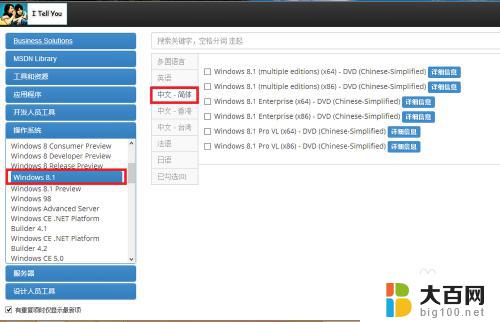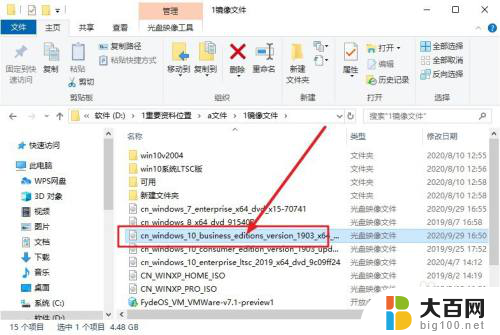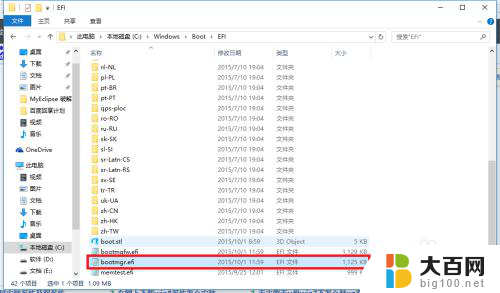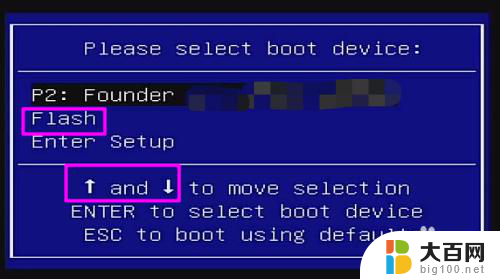win10esd系统怎么安装 Win10 ESD镜像安装流程
Win10 ESD系统是Windows 10的一种特殊版本,ESD镜像是一种压缩格式,能够节省磁盘空间并加快传输速度,安装Win10 ESD系统需要先下载ESD镜像文件,然后利用专门的工具将其解压缩并制作成启动盘。接下来通过启动盘引导计算机进入安装界面,按照提示逐步完成安装过程。安装完成后,即可享受Win10 ESD系统带来的便捷和稳定性。
操作步骤如下:
1、首先你要制作一个U盘启动盘。ESD文件无法在Windows下硬盘安装;u盘启动盘制作方法|U盘启动盘制作教程图解
2、U盘启动进入WinPE后,打开winntsetup(U盘启动盘中都有)。在“选择包含windows安装文件的文件夹”这里,点击“选择”找到你的Win10 ESD安装文件。“选择引导驱动器”默认为C盘,“安装磁盘的位置”是指你要把系统安装到哪个盘。比如C盘,或者D盘等。下面的“选项”一栏有一个“版本”,是指的所要安装的系统的版本。如果ESD文件中有多个版本的话,可以在这里进行选择。“挂载安装驱动器”默认为C盘。点击“开始安装”按钮,准备安装系统。

2、保持默认即可,点击“确定”继续。
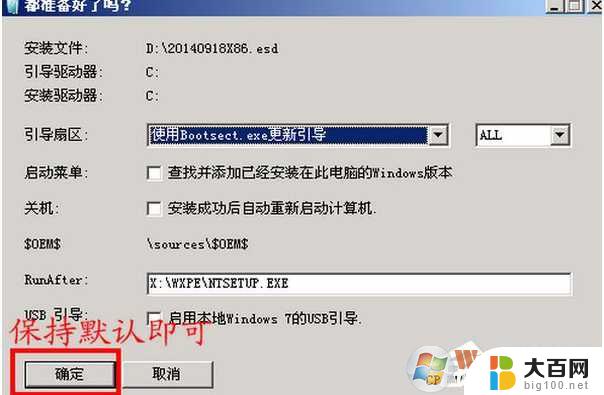
3、下面的过程开始解压缩ESD文件。直到100%完成。
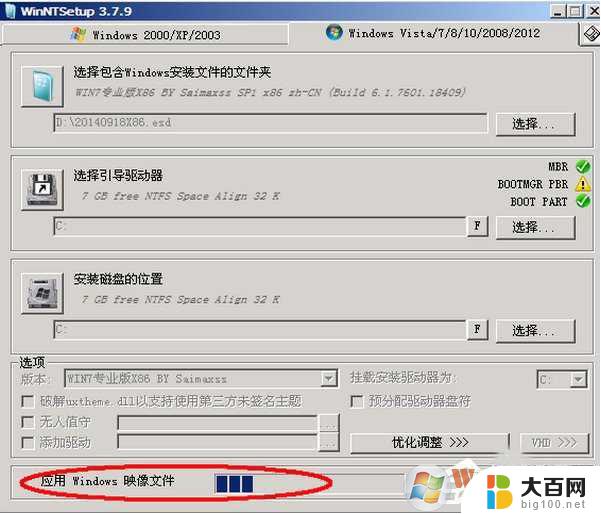
4、提示已完成后,我们点击确定电脑会重启启动,再继续下一步的安装过程。
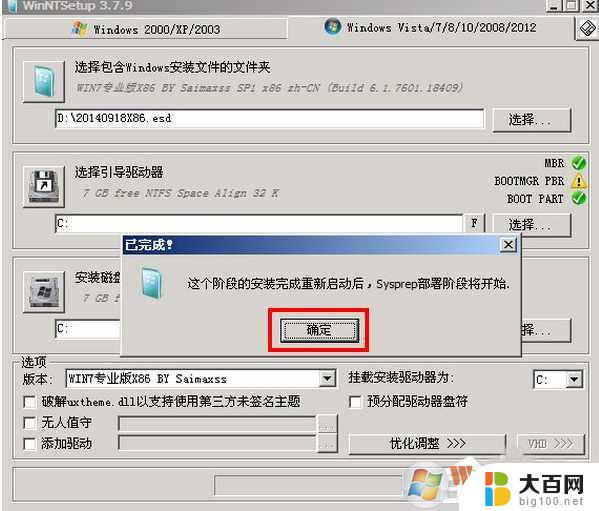
最后安装完成,进入桌面就OK了。
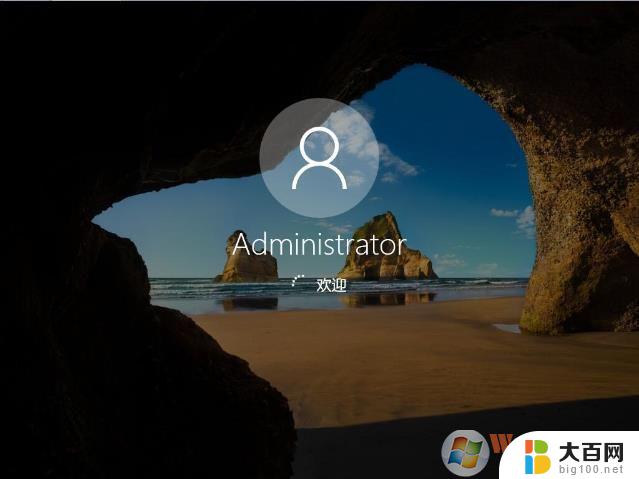
访问:
微软官方原版镜像 免激活Win10纯净版
以上就是win10esd系统如何安装的全部内容,如果您遇到这种情况,可以按照以上方法来解决,希望对大家有所帮助。